Is het mogelijk om video bij te snijden in Windows Movie Maker? Hier is de ultieme gids
Kun je video rechtstreeks bijsnijden in Windows Movie Maker? Het is nu veel gemakkelijker om video's te bewerken dan in het verleden, grotendeels dankzij de aanwezigheid van gratis videobewerkingssoftware op de meeste van je basisapparaten. Is Windows Movie Maker de ingebouwde optie om de video's bij te snijden? Leun achterover en ontspan! U vindt de oplossing na het lezen van de ultieme gids over hoe je video's bijsnijdt in Windows Movie Maker.

Windows Movie Maker is een eenvoudig hulpprogramma voor videobewerking waarmee u video's kunt maken en bewerken, en deze kunt indienen bij websites voor het hosten van video's. Hoewel Microsoft officieel gestopt is met Windows Movies Maker, dat niet langer deel uitmaakt van de Windows Essentials-softwareset, kunt u de software nog steeds op uw pc installeren.
Windows Movie Maker beschikt over een uitgebreid assortiment videobewerkingstools. Wanneer individuen echter proberen de framegrootte van een video bij te snijden, komen ze voortdurend in een impasse terecht, omdat ze de bijsnijdoptie niet kunnen vinden in Windows Movie Maker. Kan Windows Movie Maker video bijsnijden?? Windows Movie Maker mist deze mogelijkheid, waardoor het gebruik van videocroppers van derden noodzakelijk is.
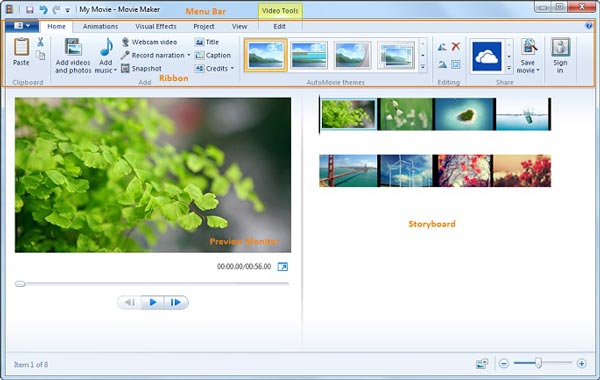
Is er een alternatieve methode om video bij te snijden in Windows Movie Maker? U kunt eenvoudigweg de inzoomfunctie gebruiken om hetzelfde effect te krijgen. Als je slechts een paar frames van de film wilt vergroten om wat creativiteit aan de video toe te voegen. Hier kunt u met Windows Movie Maker het gewenste effect bereiken met behulp van het volgende proces.
Start Windows Movie Maker op uw computer en klik op het juiste lege gebied om de video te zoeken en te importeren. Zelfs als u Windows 10 gebruikt, kunt u altijd de nieuwste Windows Movie Maker downloaden via de Windows Store.
Navigeer naar de Animaties vouw in de bovenste menubalk het Pannen en zoomen effectenlijst en selecteer het gewenste inzoomeffect. Omdat het effect op elk frame van de clip wordt toegepast, kan het onmerkbaar zijn als de video te lang is. Om dit probleem op te lossen, kunt u de video opsplitsen in afzonderlijke clips en op elk fragment een inzoomeffect toepassen.
Klik in de bovenste menubalk op de Filmmaker knop en kies vervolgens de Film opslaan optie om video bij te snijden met Windows Movie Maker. Om de video te exporteren, selecteert u een uitvoermap en klikt u op de Redden knop. Het slaat uw video's op in MP4-formaat.
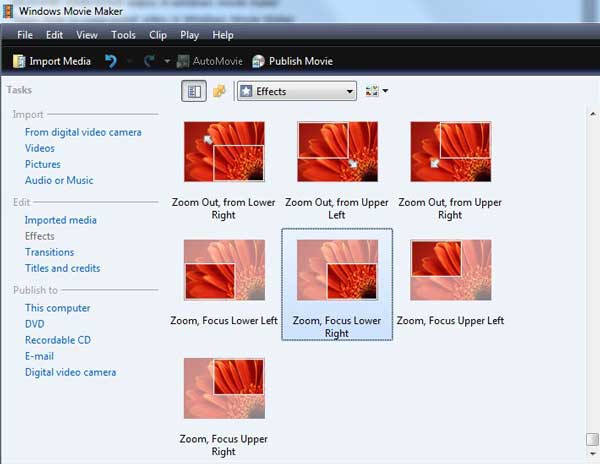
Omdat het inzoomen een proces is, blijft het begingedeelte van de video nog steeds niet bijgesneden. Je kunt dan het begingedeelte wegknippen, zodat de rest van de inhoud wordt ingezoomd. Wat is het beste Windows Movie Maker-alternatief voor video's bijsnijden? Videoconverter Ultieme Met deze veelzijdige video-editor kunt u niet alleen het gewenste deel uitknippen, maar ook het inzoomfilter toepassen om een bevredigende video te krijgen. Bovendien zijn er enkele geavanceerde functies voor het converteren en bewerken van video's.
Download en installeer AnyMP4 Video Converter Ultimate op uw Windows. Ga naar de Gereedschapskist menu en selecteer de Videobijsnijden optie om de gewenste video te importeren die u wilt bijsnijden.
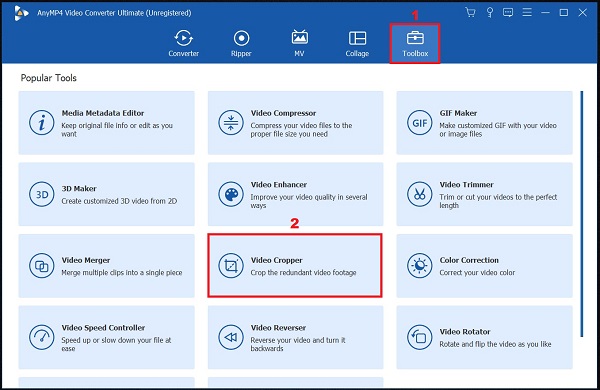
Klik op de Plus knop om de video te importeren. Gebruik gewoon het stuur om de video handmatig bij te snijden op basis van het gewenste formaat. Bovendien kunt u volgens de sociale mediasites het gewenste gewasoppervlak invoeren.
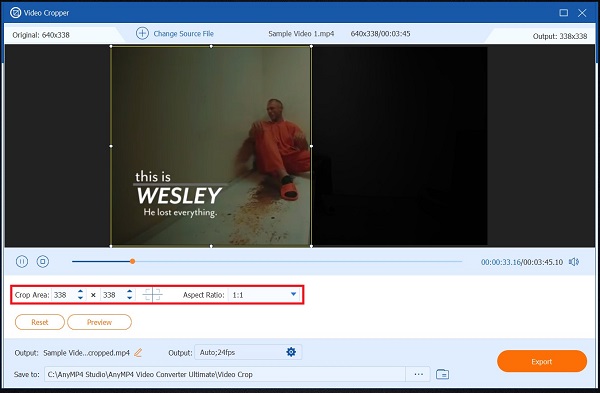
Hiermee kunt u ook de beeldverhouding, resolutie, framesnelheid, videokwaliteit, zoommodus en audio-instellingen aanpassen. Nadat u de gewenste video heeft bijgesneden, kunt u op klikken OK knop om te bevestigen.
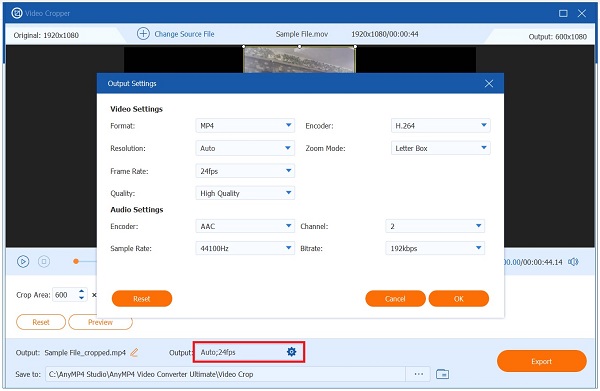
Selecteer de optie Map om een map op te geven waarin u de uitvoer wilt opslaan. Daarna kunt u op de klikken Exporteren optie om de bijgesneden video te exporteren en op uw computer op te slaan.
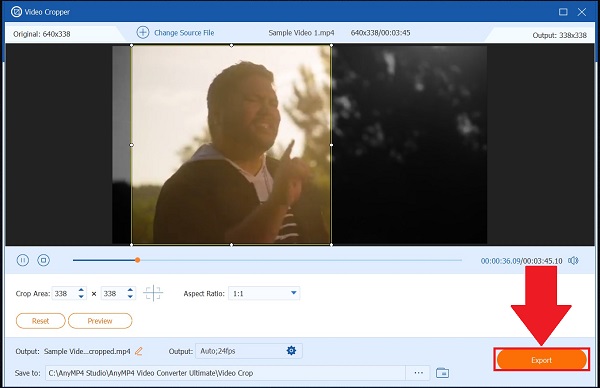
Wat is de opvolger van Windows Movie Maker?
Wat Windows 10 betreft, weet u waarschijnlijk dat Microsoft Windows Movie Maker heeft afgeschaft ten gunste van Windows Photos. Het is een native Windows 10-applicatie voor beeldbeheer die een verborgen video-editor bevat. Met Microsoft Photos kunt u films maken van een verzameling foto's.
Kan ik een video bijsnijden in Windows Media Player?
Windows Media Player is ook geen video-editor. Het is alleen een videospeler, dus dat kan niet snijd een video bij met Windows Media Player. Het is heel eenvoudig: het kan niet bijsnijden, bijsnijden of andere videobewerkingsgerelateerde functies uitvoeren. In plaats daarvan kunt u Windows Movie Maker kiezen om alleen het gewenste effect te krijgen.
Heeft Windows 10 een video-editor om video's bij te snijden?
Microsoft heeft Windows 10 voorzien van een hele reeks nuttige functies. Met de app Afbeeldingen kunt u bijvoorbeeld eenvoudig foto's en films beheren. Bovendien beschikt het over rudimentaire hulpmiddelen voor het bewerken van afbeeldingen en video's, zoals de mogelijkheid om een video bij te snijden en bij te snijden als alternatief voor Windows Movie Maker. Maar andere videobewerkingsfuncties zijn niet beschikbaar.
Windows Movie Maker is een eenvoudige video-editor voor Windows-pc. Het is in staat video in segmenten te segmenteren, veel clips tot een film te combineren en andere bewerkingstaken uit te voeren, zoals het bijsnijden van video met het inzoomfilter. Maar er zijn enkele beperkingen voor het bijsnijden van video's in Windows Movie Maker, zoals deze, Video Converter Ultimate is een uitstekende vervanger. Het is niet alleen eenvoudig te gebruiken, maar heeft ook de mogelijkheid om de video-uitvoerkwaliteit te maximaliseren.
Meer lezen
2 beste methoden om Windows Movie Maker-bestanden naar MP4 te converteren [opgelost]
Hoe Windows Movie Maker naar MP4 converteren? Of u de WLMP-, MSWMM- of zelfs WMV-bestanden nu omzet in MP4, u vindt de twee efficiënte methoden in het artikel.
Video bijsnijden in After Effects in de volledige instructiehandleiding
Leer de beste GIF-makers online op internet, samen met de beste GIF-maker op Windows en Mac, plus bonustips voor het maken van GIF's bij het lezen van dit artikel. Hoe video's bijsnijden? Leer hoe u video kunt bijsnijden in After Effects en een andere oplossing om videoclips perfect bij te snijden met bonustips in de handleiding van vandaag.
Gedetailleerde tutorial over hoe VLC video bijsnijdt en zijn alternatief
Beginner in het bijsnijden van video? Ontdek hoe VLC video bijsnijdt en de problemen die u tegenkomt bij het gebruik van de tool en de beste alternatieve tool voor het bijsnijden van video.
Ken de beste GIF-editors met voor- en nadelen [online en offline]
In dit artikel leert u meer over de vele GIF-editors die beschikbaar zijn op verschillende besturingssystemen en leert u hoe u GIF's kunt bewerken met een professionele GIF-editor.